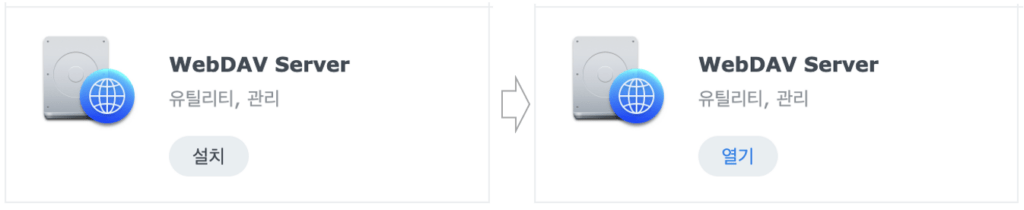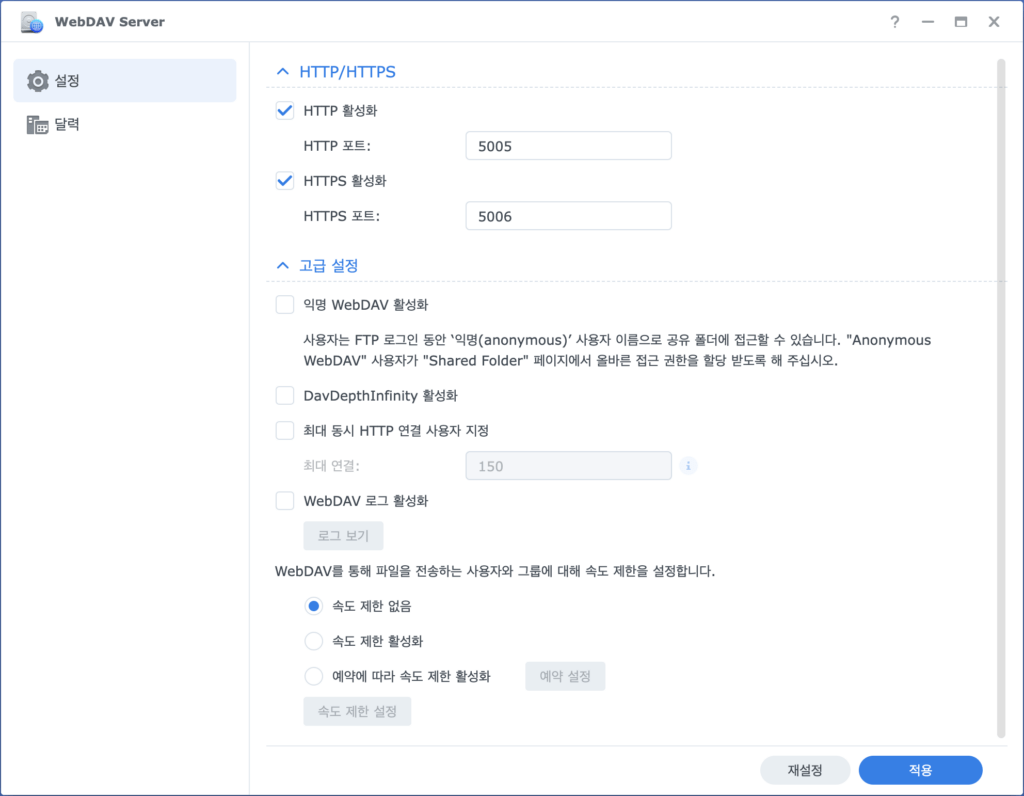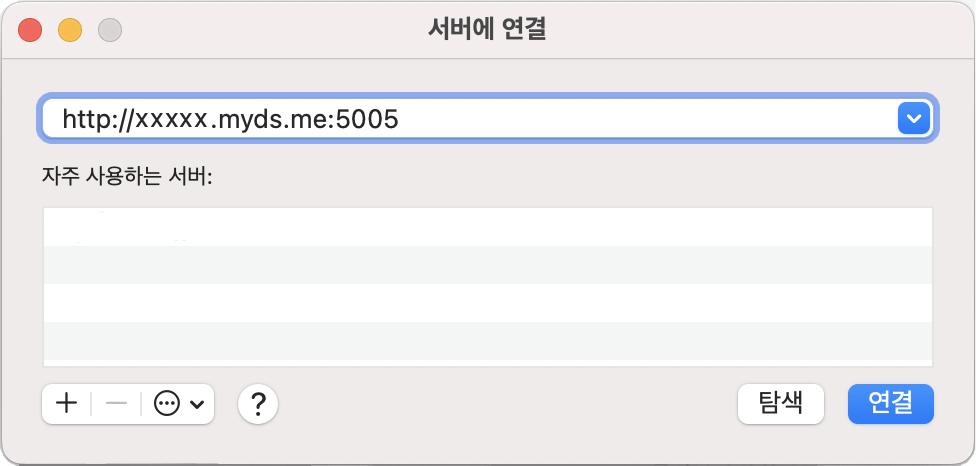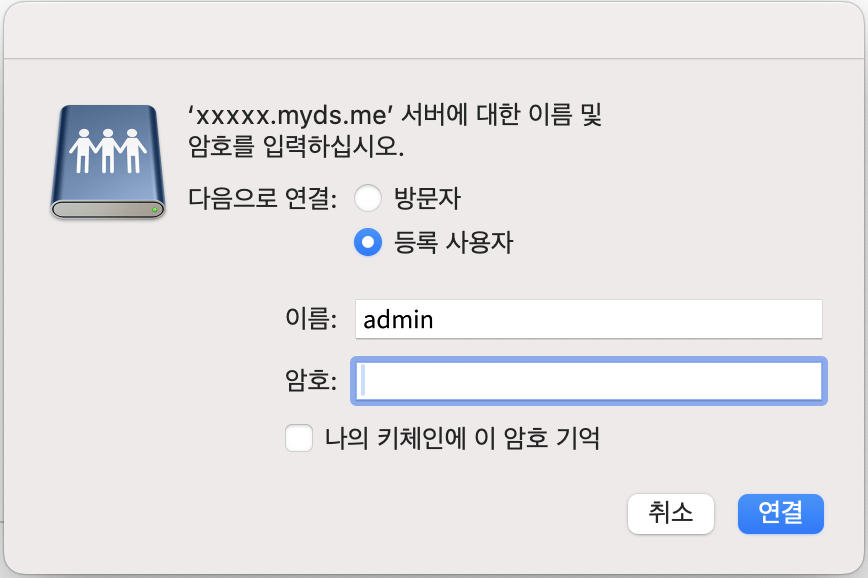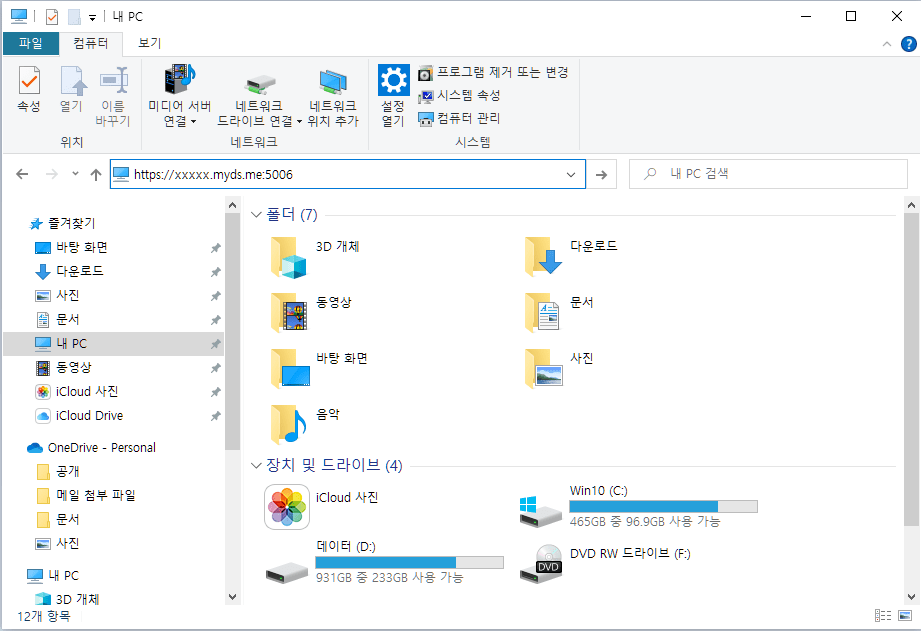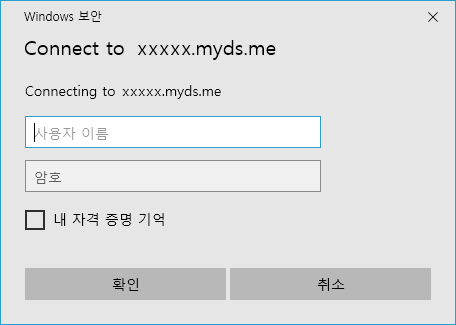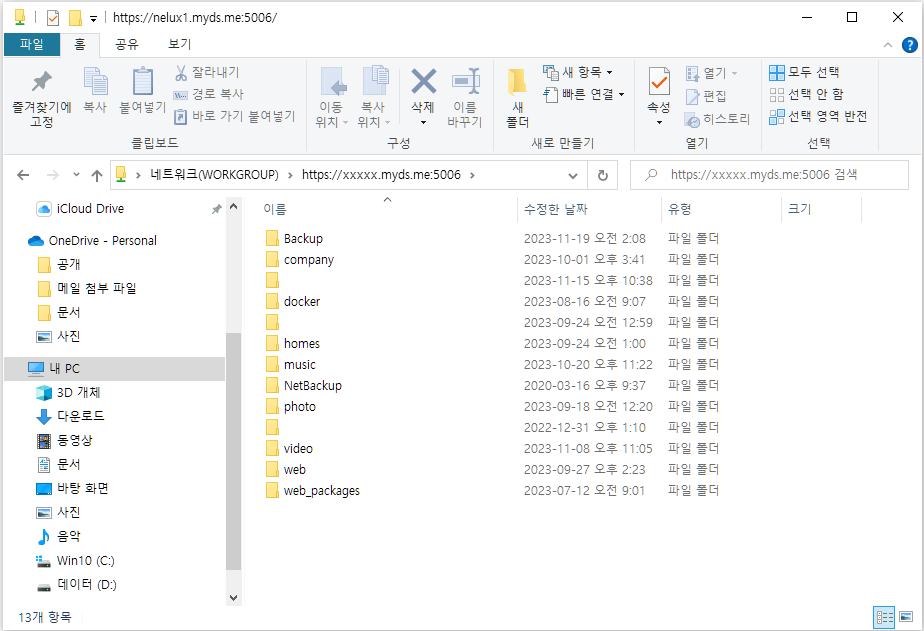WebDAV란 무엇일까?
WebDAV (Web-based Distributed Authoring and Versioning)는 클라이언트가 HTTP 프로토콜을 사용하여 서버에 접속할 수 있게 해 주는 서비스입니다. PC가 인터넷이 연결되어 있다면 WebDAV 서비스를 이용하여 언제라도 서버에 연결한 후에 마치 로컬 드라이브를 이용하는 것 처럼 파일을 열고, 편집하고 저장할 수 있습니다.
로컬 네트워크 환경이라면, 이전에 소개한 SMB 서비스를 이용하는 것이 가장 편리하고 빠른 방법이지만, 만약에 원격지 네트워크에서 접속하는 경우라면 WebDAV 서비스를 활용하면 됩니다.
WebDAV를 설치하자
시놀로지 패키지 센터를 열고 WebDAV Server 항목의 설치를 클릭합니다.
필요한 파일의 다운로드과 설치의 전 과정은 자동으로 진행되기 때문에, 설치를 클릭한 후에는 그냥 기다리기만 하면 됩니다. 설치가 완료되면, 아래 이미지와 같이 “설치” 버튼이 “열기” 버튼으로 변경 됩니다.
설치 후에 “열기” 버튼을 클릭하면, 아래와 같이 WebDAV의 설정항목이 표시됩니다.
초기값으로 HTTP 및 HTTPS가 모두 활성화 되어 있지 않을 겁니다. HTTPS 인증서를 보유하고 있다면 HTTPS를 이용하여 WebDAV를 사용하는 것을 권장 드리고, 인증서를 보유하고 있지 않다면 HTTP를 이용해야 합니다. HTTP의 기본포트는 5005, HTTPS의 기본포트는 5006이 할당되어 있지만 보안을 위하여 반드시 변경하여 사용하는 것이 권장 됩니다.
MAC에서 시놀로지 서버에 접속하기
- Finder 메뉴 중, “이동” 항목 아래에 있는 “서버에 연결” 항목을 클릭하면 아래와 같은 창이 열립니다.
- 서버에 연결할 URL을 입력합니다. 아래와 같이 WebDAV를 위해 지정한 포트 번호도 함께 입력하고 “연결” 버튼을 누릅니다.
- 시놀로지 접속을 위한 로그인 창이 표시됩니다. 기존에 등록되어 있는 계정의 이름과 암호를 입력하고 “연결” 버튼을 클릭합니다.
- 아래와 같이 Finder에 서버의 디렉토리가 표시 됩니다. 또한, 로컬 드라이브에 접속한 것과 동일하게 자유로운 디렉토리의 이동, 파일의 읽기/쓰기도 가능합니다.
Window에서 시놀로지 서버에 접속하기
- 윈도우에서 탐색기를 열고, 아래와 같이 연결할 URL을 입력합니다. URL을 입력할 때는 콜론과 함께 반드시 포트번호를 입력해 주세요.
(우선은 HTTP로 접속을 해보려 했는데, 에러가 발생하여 HTTPS로 접속을 해 보니 잘 접속이 되네요)
- 위에서 URL을 입력하고 ENTER 버튼을 누르면, 아래와 같이 로그인 창이 표시됩니다. 시놀로지 서버에 등록되어 있는 계정 이름과 암호를 정확히 입력하고 확인을 클릭합니다.
- 아래의 이미지와 같이 시놀로지 서버에 간단히 접속이 됩니다.
주의할 점
시놀로지를 WebDAV 서비스를 통해 접속할 떄, HTTP의 기본포트는 5005, HTTPS의 기본포트는 5006이 할당되어 있습니다. 앞에서 언급한 바와 같이 보안을 위하여 접속포트를 변경하는 것을 권장 드립니다. 또한, 시놀로지 앞에 공유기에 놓여있고, 시놀로지 서버에 사설 IP 주소가 할당되어 있는 경우라면 반드시 공유기에서 포트포워딩을 설정해 주어야 합니다.